标签:用户名 ant 9.png 安装 语言 安全 软件包 roo 配置
Ubantu16.4的安装过程以及基本配置
作者:尹正杰
其实很早以前就听朋友说ubantu这怎么好用那怎么好用之类的话,但是总觉得Centos挺好玩的,配置起来也方便也有不错
的yun源啥的,所以一直没有去碰这个系统,但是公司的开发对这个系统貌似情有独钟啊,被迫我也得入乡随俗了,对这个系统进
行一些基础的了解,渐渐的发现这个系统也挺好玩的,所以在这里给大家共享一下我的心得。
1.选择安装包的语言,新手的建议选简体中文,然后点击安装Ubantu
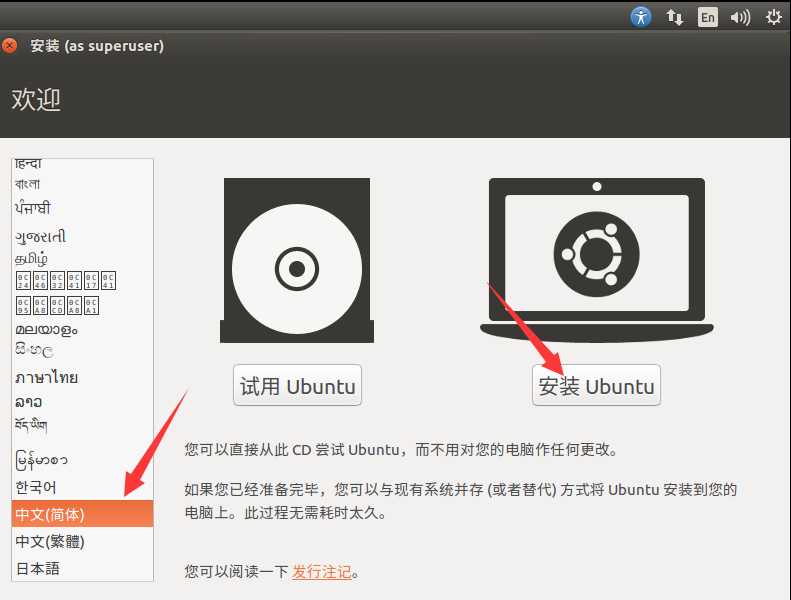
2.选择安装媒介(不管你是U盘安装还是光驱安装都可以选这个的哟)并点击继续.
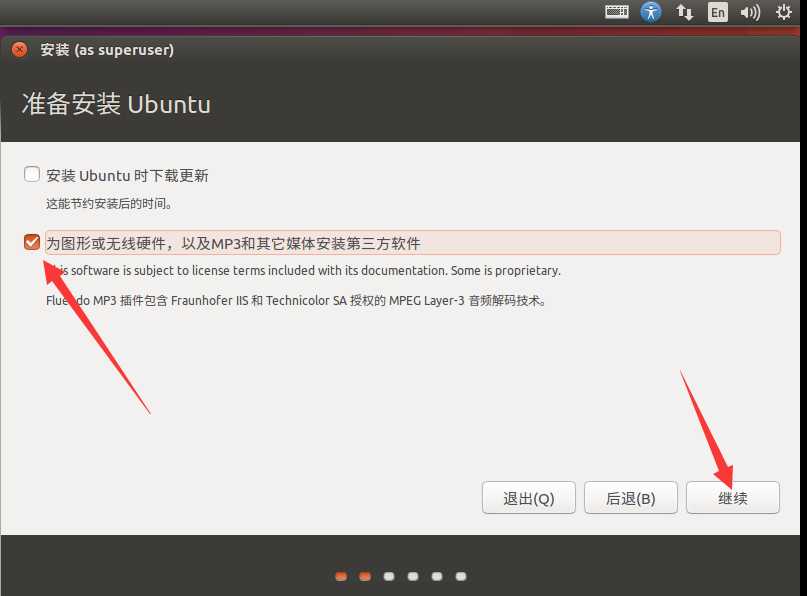
3.跟进自己的实际情况选择安装哟~我是第一次安装,所以我就选择了格盘安装了
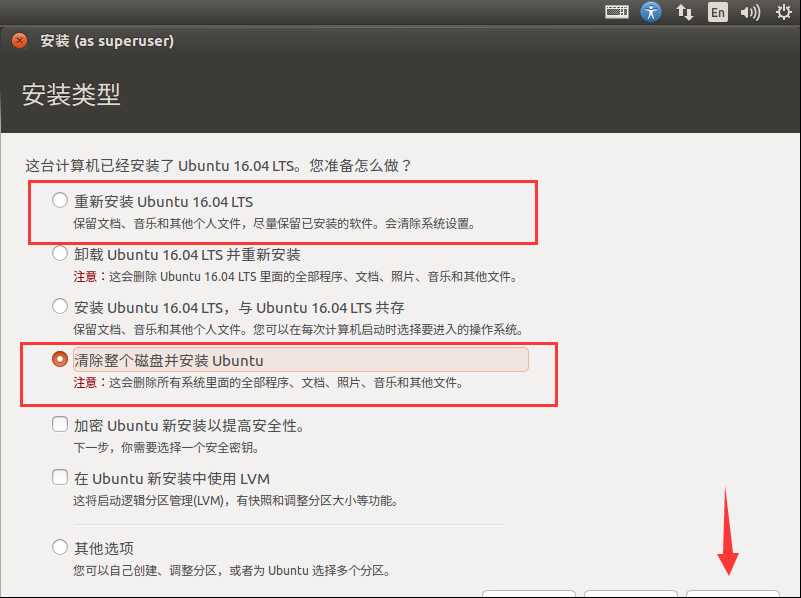
4.弹出该对话框,点击继续
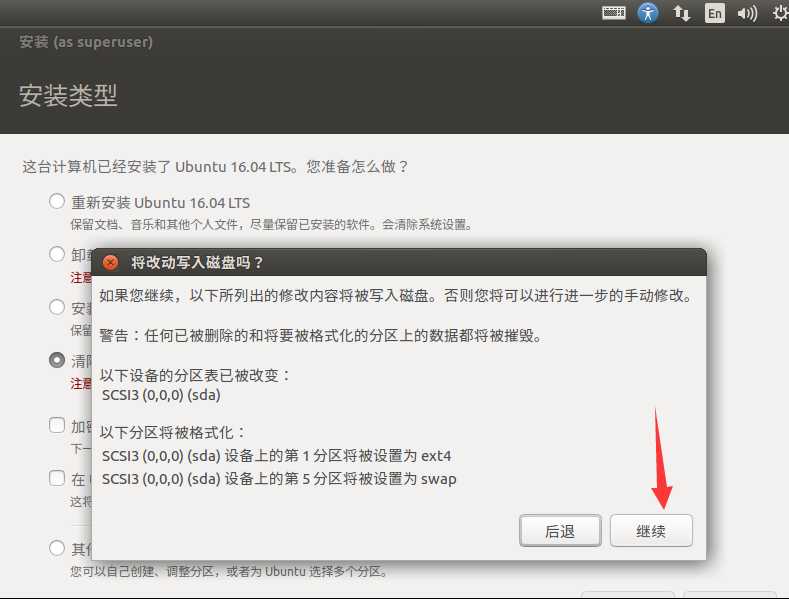
5.输入你的所在地方(习惯性输入Asia/Shanghai,当然你也可以不用输入,直接点击继续),点击继续。
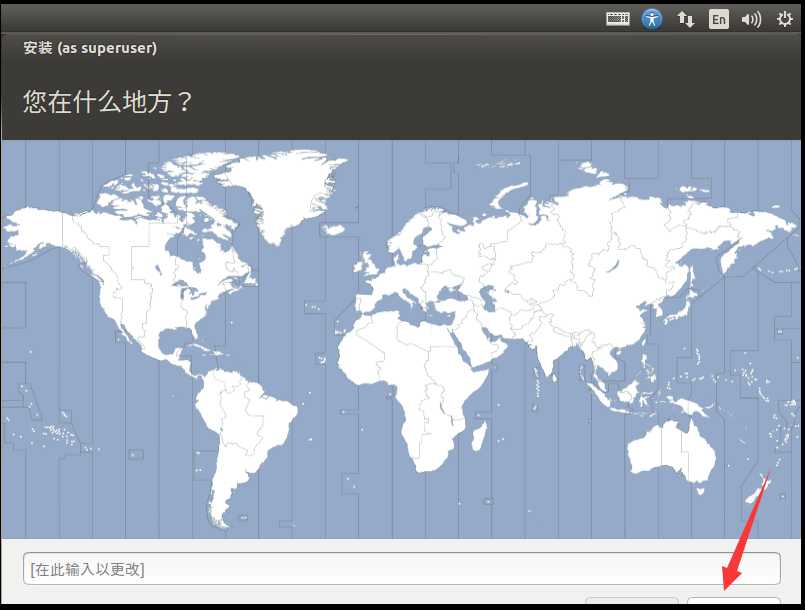
6.选择你需要的键盘布局,一般我们选择的都是Enginsh的类型,不过既然选择了汉语,我这里就汗到底吧~哈哈!
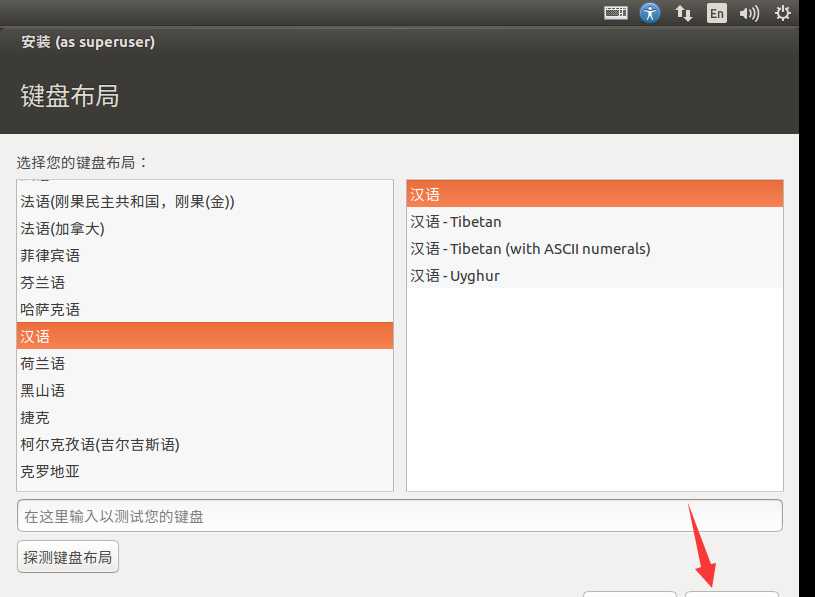
7.输入一个账号和密码,注意这个密码也是root的密码哟~和安装centos一样~就是创建一个系统用户,也算是提高安全性吧.我这里测试,为了以后方便我设置
一个简单的密码。用户名是:yinzhengjie 密码是:1(注意:这个跟其他的linux系统类似~密码是可以更改的~)
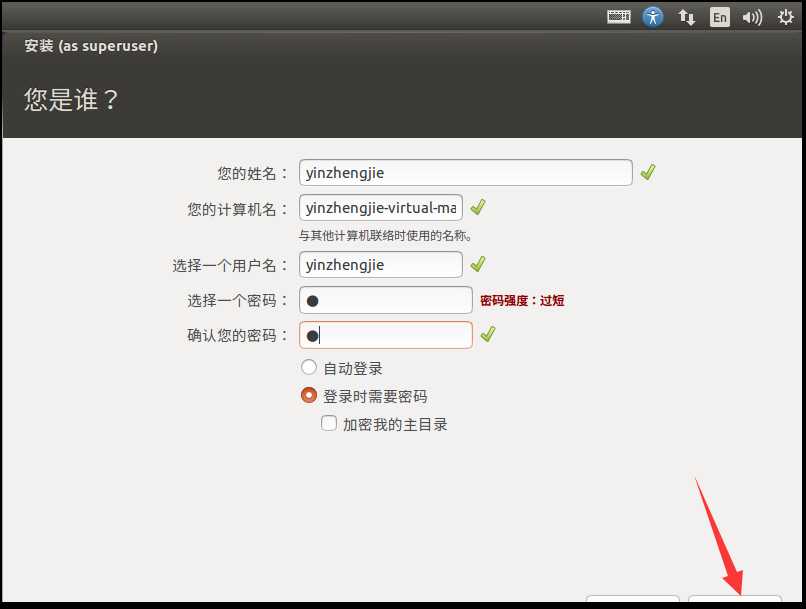
8.等待安装的过程
这个过程是系统在你的USB或者光盘中查找相关的依赖包;

这个过程就在配置安装了
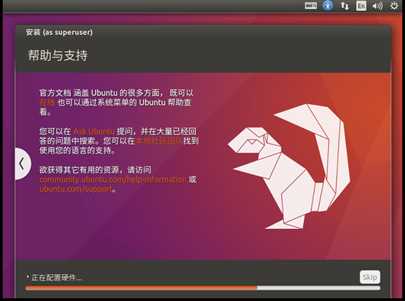
安装完毕之后会自动删除这些软件包,这一点和redhat还有centos很像
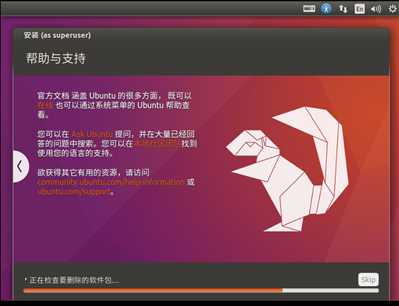
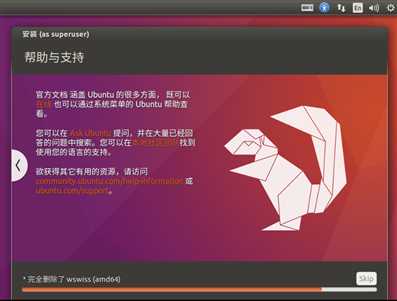
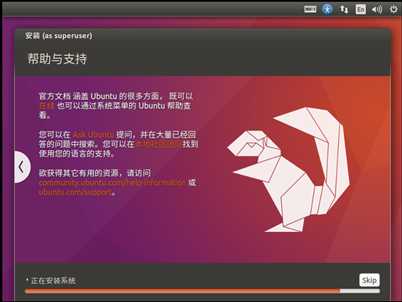
9.
标签:用户名 ant 9.png 安装 语言 安全 软件包 roo 配置
原文地址:http://www.cnblogs.com/yinzhengjie/p/6231885.html